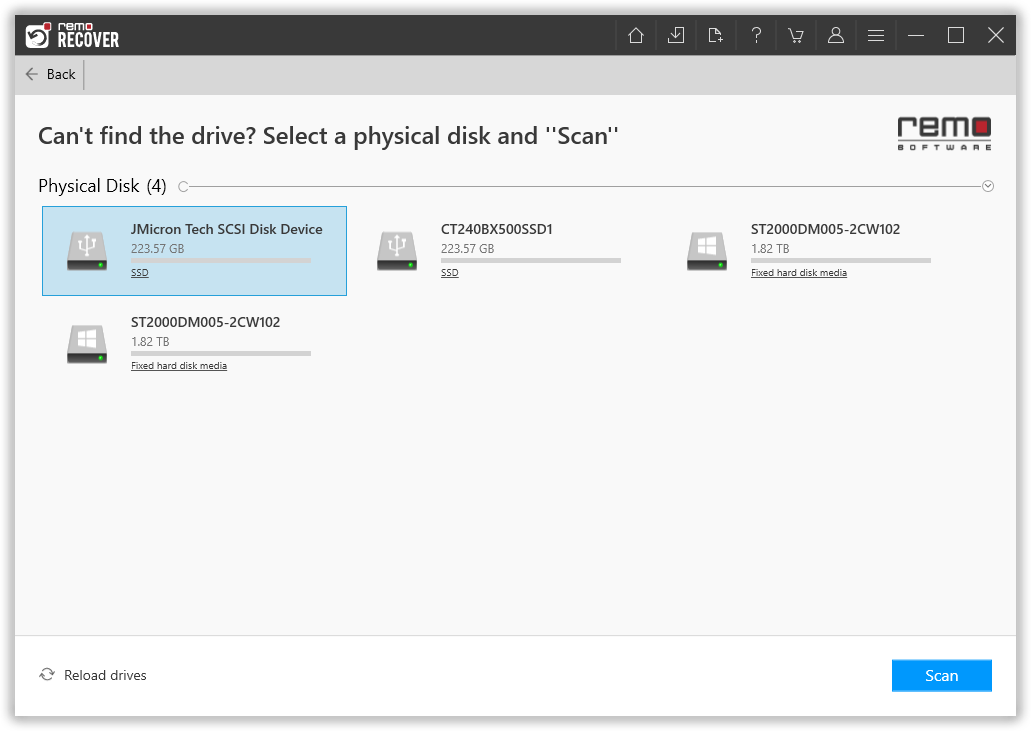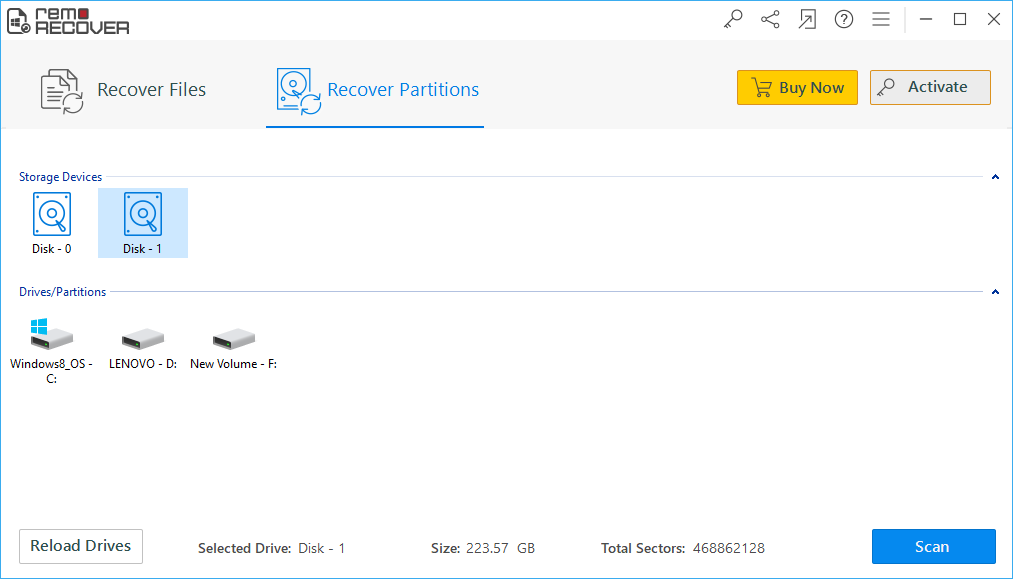Lorsque j'essayais d'étendre la partition sur mon disque dur Seagate à l'aide de la gestion des disques, cela m'a incité à convertir mon disque de base en disque dynamique. J'ai cliqué sur « Oui » et maintenant l'état du lecteur indique « Invalide » dans la gestion des disques. Il ne me permet pas d'accéder aux données sur le disque dur Seagate, il affiche une erreur « L'opération n'est pas autorisée sur un disque non valide ». S'il vous plaît laissez-moi savoir s'il existe un moyen d'accéder aux données sur mon lecteur ?
Can I retrive data back from Invalid disk?
Oui, il est certainement possible de comment recuperer des donnees d un disque non valide en toute sécurité, en utilisant le bon type d’outil de récupération, tel que Remo Recover récupération de données disque dur. Il offre un moyen de récupérer toutes sortes de fichiers, que ce soient des documents, des images, des vidéos ou des fichiers audio, à partir du disque devenu 'invalide' récupération de données. Avant de plonger dans le processus de récupération de données de disque invalide, laissez-nous comprendre ce qui cause cette erreur.
L’une De Ces Raisons Peut Avoir Rendu Votre Disque Dur 'invalide'
Conversion de votre disque dur de ‘Basic’ en ‘Dynamique’: En général, lorsque vous convertissez votre disque dur de 'Basic' en 'Dynamique' sur une édition Windows Home, cette erreur se produit. En effet, Windows Home editions ne prend pas en charge le stockage sur disque dynamique. (Si vous vous demandez ce qu'est un disque dynamique, il s'agit d'un type de disque avec tolérance de panne, principalement utilisé avec les matrices RAID.)
Windows mises à jour: Dans certains cas, les mises à jour Windows peuvent créer des problèmes avec votre ordinateur et les périphériques de stockage externes. Cela peut avoir pour conséquence que votre disque devienne ‘invalide’.
Windows Dommages du registre: Le registre renferme des informations complètes sur les systèmes, telles que les préférences des paramètres utilisateur, les attaches matérielles, les composants du système d'exploitation, etc. Si le fichier de registre est endommagé pour une raison quelconque, il est possible que le disque tourne 'Invalide'.
Corruption de la table de partition: Une corruption de la table des partitions due à une attaque de virus grave ou à des erreurs humaines peut parfois rendre le disque 'invalide’. Par conséquent, l'accès ou récupérer des données à partir d'un disque dur non détecté difficile.
Réinstallation du système d'exploitation: Lors de la réinstallation du système d’exploitation actuel, de la version la plus récente à la version la plus récente, ou lors du changement de système d’exploitation de Windows à Mac ou inversement, un message d’erreur indiquant 'Disque invalide' risque de se produire, car toutes les versions de système d’exploitation ne prennent pas en charge le stockage dynamique des donnée..
Autres raisons: Paramètres de BIOS incorrects, problèmes matériels, conflits logiciels, dommages au secteur de démarrage du système de fichiers, dysfonctionnement du système d'exploitation, corruption du MBR, erreur de partition, utilisation d'un utilitaire tiers non fiable, etc..
Remo Recover fournit un moyen rapide de récupérer des données à partir d'un disque non valide en raison de mises à jour Windows, de la réinstallation du système d'exploitation, de la corruption de la table de partitions, de l'incompatibilité du système avec les disques dynamiques et de nombreuses autres raisons. Prend en charge la récupération à partir d'un disque non valide contenant les systèmes de fichiers FAT16, FAT32, ExFAT ou NTFS. Obtenez votre version d'essai gratuite maintenant!
Remo recupera para récupérer les données d'un disque invalide ?
Dans tous ces scénarios, votre disque dur devient invalide et les données qu'il contient deviennent inaccessibles. Mais ne vous inquiétez pas, il est possible de recuperer des donnees supprimer disque non valide facilement en utilisant Remo Récupérer. Restaurez tous les types de formats de fichiers tels que les images, les vidéos, les PDF, les feuilles de calcul, les jeux, les fichiers d’animation, les documents texte, etc. en utilisant Remo Récupération du disque dur Logiciel.
- Cette application récupère les données d'un disque non valide avec les systèmes de fichiers FAT16, NTFS5, NTFS, FAT32 ou ExFAT.
- Prend en charge toutes les marques de disques durs comme Seagate, Transcend, Samsung, SanDisk, HP parmi beaucoup d'autres marques populaires
- Fonctionne avec les disques durs et SSD avec des interfaces IDE, SATA ou SCSI
- Remo Recover peut également être utilisé dans d'autres scénarios tels que la Comment Récupérer Les Données D Un Disque Dur Endommagé? à partir de disques durs formatés, partitionnés ou RAW.
Comment recuperer les donnees du disque invalide?
- Connectez le invalid disk/ RAW drive à un système d'exploitation opérationnel
- Téléchargez et installez Remo Recover et démarrez le processus de récupération sur votre disque invalide à partir duquel vous souhaitez récupérer des données (généralement, les disques invalides sont complètement inaccessibles et vous ne pourrez peut-être pas les trouver, vous pouvez utiliser l'option indiquée si vous êtes impossible de le trouver)
- Si vous ne parvenez pas à trouver le lecteur, cliquez sur Can’t the Find Drive Option
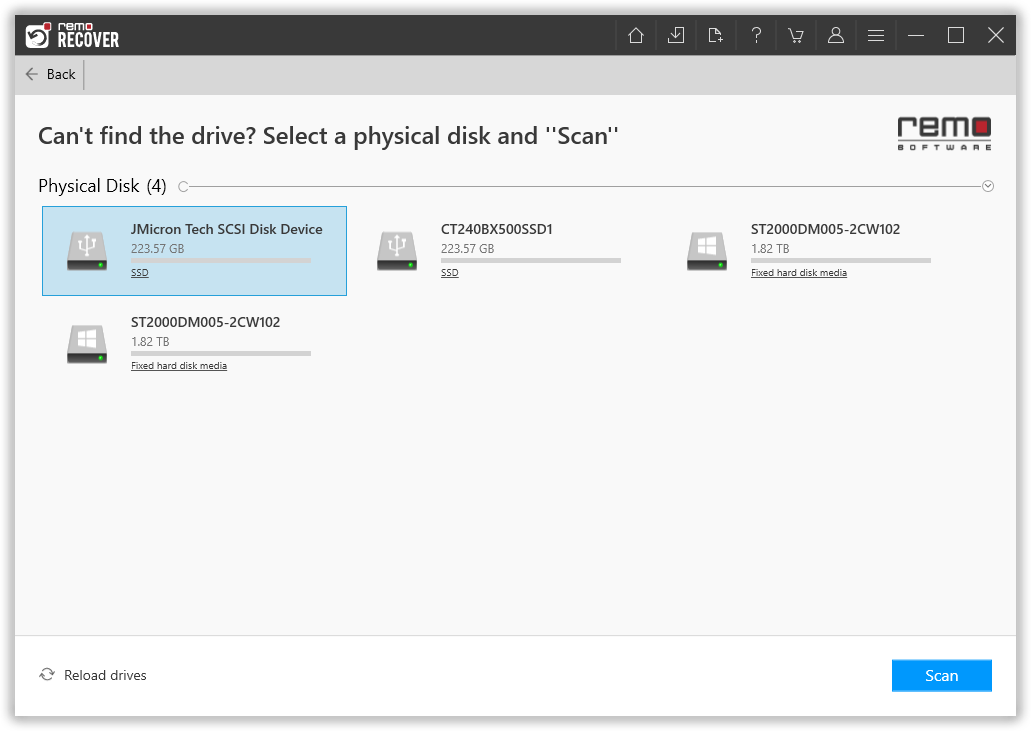
- Appuyez sur le Scan bouton une fois le lecteur reconnu
- Le logiciel Quick Scan étant complet, une fois l'analyse terminée, l'outil exécutera l'analyse approfondie dans laquelle il récupère les données secteur par secteur du lecteur. (Où vous sera fourni avec Dynamic Recovery View) à partir duquel vous pouvez simultanément récupérer des données pendant l'exécution de l'analyse approfondie.
- Sélectionnez maintenant le dossier ou les fichiers que vous souhaitez récupérer à partir du disque dur invalide et cliquez sur Recover.
- Vous serez en mesure de Preview les fichiers récupérés et la partition.

- Choisissez le fichier souhaité, cliquez sur Save une recherche d'un emplacement pour enregistrer les données récupérées.
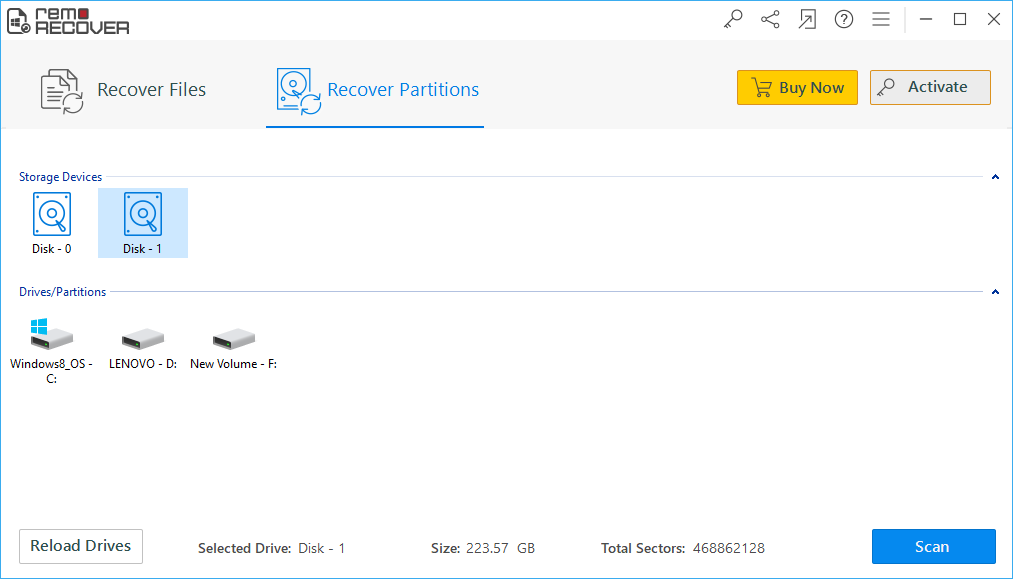
Comment réparer une erreur de disque invalide?
Après avoir récupéré les données d'un disque non valide, continuez et corrigez l'erreur de disque non valide en suivant les solutions répertoriées ici..
Remarque importante: Avant d'essayer l'une de ces procédures, assurez-vous que les données de Invalid Disk ont été récupérées (pour éviter toute perte de données permanente pouvant survenir lorsque vous essayez ces étapes de dépannage).
Assurez-vous que la version de Windows que vous utilisez prend en charge les disques dynamiques
A mensagem de erro Disco inválido pode ocorrer quando a versão do sistema operacional Windows que você possui atualmente não oferece suporte a Discos dinâmicos. Nesse caso, você terá que atualizar para uma das edições profissionais que ofereçam suporte a discos dinâmicos.
Discothèque Reativar dinâmico invalido
Vous pouvez réactiver le disque en utilisant le command prompt Suivez les étapes ci-dessous pour résoudre l'erreur de disque non valide..
- Taper ‘cmd’ dans le Start menu, clic droit sur Command Prompt et sélectionnez ‘Run as Administrator’
- Taper ‘diskpart’ & Entrer
- Taper ‘list disk’ & Entrée (notez le numéro de disque associé au disque affichant le message ‘Disque invalide’
- Taper ‘select disk #’ (Le même numéro de disque noté ci-dessus)
- Taper ‘online disk’
Maintenant, l'erreur de disque non valide devrait disparaître et votre disque devrait revenir à son état normal. Sinon, essayez la solution suivante.
Convertir un disque dynamique en disque de base à l'aide de la gestion de disque
- Cliquer sur Windows + X touches de votre clavier et sélectionnez Disk Management de la liste des options de menu
- Faites un clic droit sur le disque qui affiche le message "Erreur de disque dynamique invalide" et sélectionnez Convert to Basic disk
Si l'option Convertir en disque de base est grisée, vous devrez alors effacer toutes les partitions du disque et réessayer. Mais avant cela, n'oubliez pas de récupérer les données du disque à l'aide de Remo Recover, puis de partitionner le disque. Parce que toutes vos données seront effacées lors du partitionnement du disque.